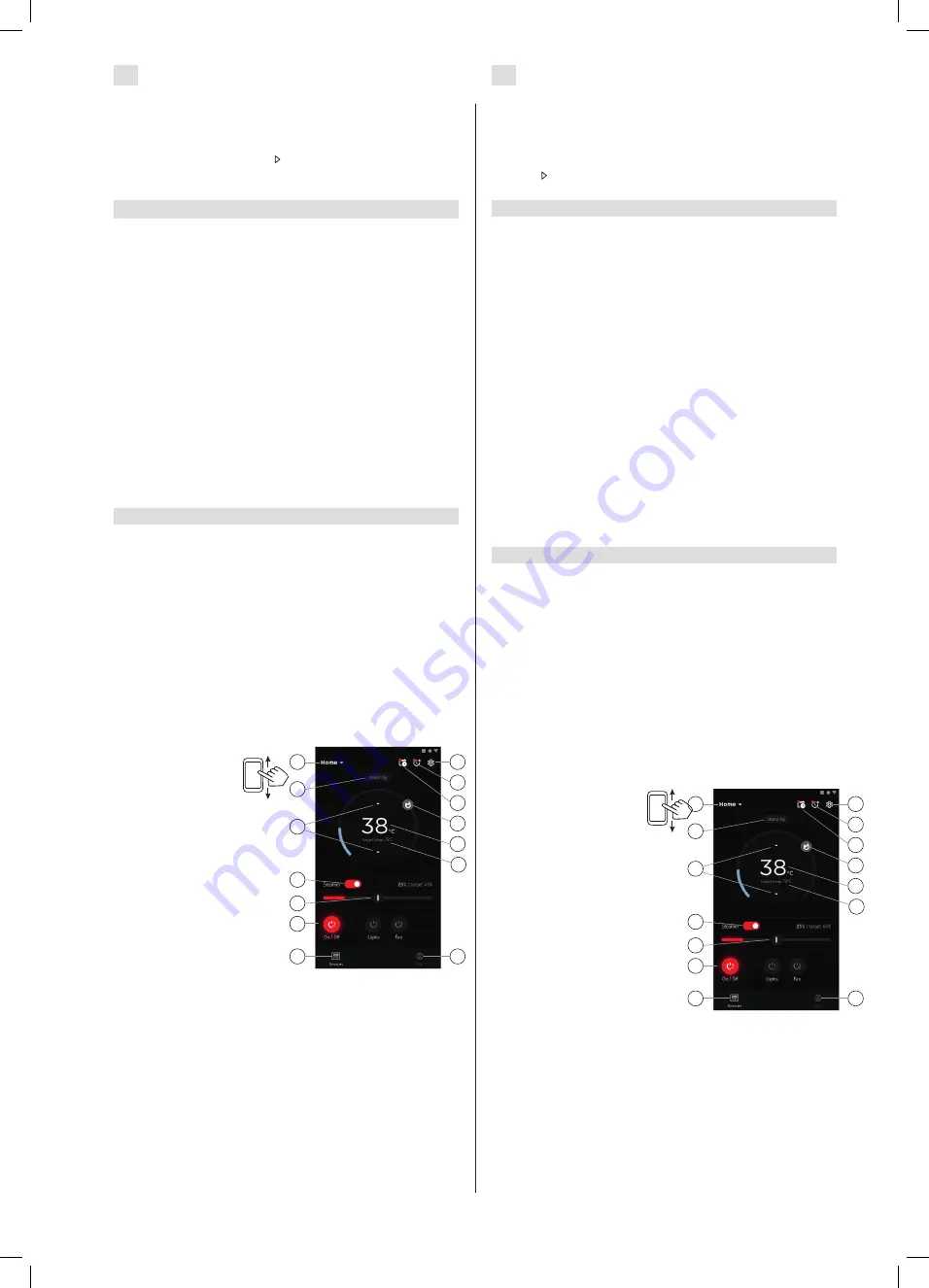
FR
NL
63
1.4. Bouton poussoir
Le générateur de vapeur peut aussi être allumé à
l'aide d'un bouton poussoir disposé par exemple à
la réception d'un hôtel. S-08
Utilisation à distance
Le générateur de vapeur peut être contrôlé à distance avec l'application MyHarvia
une fois la connexion établie.
Le contrôle à distance est possible lorsque « rc on » s'affiche sur le panneau de
commande.
Réglage de l'heure de démarrage.
Si l'appareil est réglé pour démarrer avec
la fonction de temps préréglé, il ne peut pas être contrôlé à distance. Une fois
l'appareil allumé, il peut être éteint avec la télécommande.
Déshumidification :
lorsque le chauffage est éteint à distance et que la
déshumidification est activée, la déshumidification démarre et ne peut pas être
arrêtée à distance.
Mode économie d'énergie :
Si vous ne pressez aucun bouton pendant 30
minutes, le mode d'économie d'énergie est activé. Seul le voyant du bouton
du générateur de vapeur est allumé (le message « rc on » s'affiche, si le mode
d'utilisation à distance est actif) .
FOTA (Firmware Over the Air):
Le panneau de commande Xenio WiFi est dotée
d'une fonctionnalité qui télécharge automatiquement le dernier micrologiciel.
Application mobile MyHarvia
MyHarvia est une application mobile qui vous permet de contrôler à distance les
fonctions du panneau de contrôle Xenio WFfi. Avec l'application mobile MyHarvia,
vous pouvez :
• Allumer et éteindre l'appareil.
• Allumer et éteindre les accessoires (lumières, ventilation).
• Réglez et surveillez la température.
• Réglez et surveillez l'humidité.
• Voir le statut de l’appareil.
• Définir un démarrage programmé.
Il est possible de connecter un nombre illimité d'appareils à l'application
MyHarvia. L'application mobile permet de commander plusieurs saunas
via le panneau de commande Xenio WiFi, par exemple, un dans sa
résidence principale et l'autre dans sa résidence secondaire.
Vue principale de MyHarvia
1. Menu de l'appareil
2. Réglages de l'appareil
3. Démarrage différé
4. Programmation hebdomadaire
5. Ajustement de la température du sauna
6. Température actuelle du sauna
7. Température cible
8. MARCHE/ARRÊT de l'évaporateur
9. Ajustement de l'évaporateur
10. Activation/désactivation des fonctions
11. Appareils
12. Réglages et profil utilisateur
13. Messages d'état/d'erreur
Remarque ! Les boutons disponibles
dépendent des fonctionnalités de
l'appareil commandé
Installation de l'application MyHarvia
1. Télécharger l'application MyHarvia dans la boutique d'applications (Google
Play/App Store)
2. Créer et enregistrer un compte MyHarvia
3. Se connecter à son compte MyHarvia
Note! MyHarvia is not available for download in all countries due to local
restrictions.
Établissement de la connexion entre MyHarvia et le panneau de
commande Xenio WiFi
Le premier appareil est installé dès la connexion au compte. Suivre les
instructions de l'application mobile. Il est possible d'associer ultérieurement
d'autres appareils en sélectionnant « + Add new » (Ajouter nouveau) dans le
menu Home (Accueil). Suivre les instructions de l'application mobile.
1.4. Afstandsbediening
Het is mogelijk om de dampgenerator ook met een
afzonderlijke afstandsbediening in te schakelen, die
bijvoorbeeld in de receptie van een hotel is aange-
bracht. S-08
Gebruik op afstand
De stoomgenerator kan op afstand worden bediend met de MyHarvia-app zodra
de verbinding tot stand is gebracht.
Bediening op afstand is mogelijk wanneer "rc on" wordt weergegeven op het
bedieningspaneel.
Vooraf ingestelde tijdsinstelling (tijdgeschakelde inschakeling):
Als het
apparaat is ingesteld om te starten met de vooraf ingestelde tijdfunctie, kan het
niet op afstand worden bediend. Zodra het apparaat is ingeschakeld, kan het
worden uitgeschakeld met de afstandsbediening.
Ontvochtigen:
wanneer de verwarming op afstand wordt uitgeschakeld en
ontvochtigen is ingeschakeld, begint de ontvochtiging en kan deze niet op afstand
worden gestopt.
Energiebesparende modus:
Als er binnen 30 minuten geen knoppen worden
ingedrukt, wordt de energiebesparende modus geactiveerd. Alleen het lampje
van de stoomgenerator brandt (statusbericht "rc on" wordt weergegeven als de
modus voor gebruik op afstand actief is) .
FOTA (Firmware Over the Air):
Het Xenio WiFi-bedieningspaneel heeft een
functie die automatisch de nieuwste firmware naar het bedieningspaneel
downloadt.
De mobiele MyHarvia-app
MyHarvia is een mobiele toepassing waarmee u de functies van het Xenio WFfi-
bedieningspaneel op afstand kunt bedienen. Met de mobiele MyHarvia-app kunt
u:
• Het apparaat in- en uitschakelen.
• Accessoires in- en uitschakelen (verlichting, ventilatie).
• De temperatuur instellen en bewaken.
• De vochtigheid instellen en bewaken.
• De statusinformatie bekijken
• Een geplande start inschakelen.
Er is geen limiet aan het aantal apparaten dat u met de MyHarvia-
app kunt verbinden. Met de mobiele app kunt u meerdere sauna's
en/of stoomcabines bedienen met het Xenio WiFi-bedieningspaneel,
bijvoorbeeld de ene in huis en de andere in het zomerhuisje.
Hoofdweergave van MyHarvia:
1. Apparaatmenu
2. Apparaatinstellingen
3. Getimede start
4. Weekklok
5. Saunatemperatuur aanpassen
6. Huidige saunatemperatuur
7. Doeltemperatuur
8. Stoomgenerator AAN / UIT
9. Vochtigheidsaanpassing
10. Functies AAN / UIT
11. Apparaten
12. Gebruikersprofiel en instellingen
13. Status / Foutmeldingen
Let op! De beschikbare knoppen zijn
afhankelijk van de functies van het
bestuurde apparaat.
De MyHarvia-app installeren:
1. Download mobiele MyHarvia-app uit de app store (Google Play / App Store)
2. Maak en registreer uw MyHarvia-account.
3. Meld u aan op uw MyHarvia-account.
Let op! MyHarvia kan vanwege lokale beperkingen niet in alle landen
worden gedownload.
MyHarvia en Xenio WiFi-bedieningspaneel verbinden
Het eerste apparaat wordt geïnstalleerd direct nadat u zich aanmeldt bij op
account. Volg de instructies van uw mobiele app. Later kunt u nieuwe apparaten
koppelen door "+ Nieuwe toevoegen" te selecteren in het hoofdmenu. Volg de
instructies van uw mobiele app.
1
2
3
4
5
6
5
8
9
10
11
12
7
13
1
2
3
4
5
6
5
8
9
10
11
12
7
13
















































